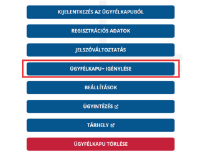2025.01.15-én megszűnt a régi Ügyfélkapus belépés. Helyette meg kell csinálni az Ügyfélkapu+ vagy DÁP (Digitális Állampolgár) regisztrációt. Sok helyről lehetett erről tájékozódni, és a legtöbben meg is csinálták már.
Azt gondolom, hogy erre a változtatásra valóban szükség volt, mert a sima felhasználó név+jelszó, azaz egyfaktoros belépés valóban nem biztonságos. A biztonságra pedig igen is szükség van, mert az ügyfélkapus belépéssel sok mindent lehet elintézni, még MÁK állampapír számlát is lehet nyitni vele. Szóval, tegyük meg, hogy a szükséges regisztrációval kétfaktorosra emeljük az ügyfélkapu biztonsági szintjét. Hogy Ügyfélkapu+-t vagy DÁP-ot választod, azt rád bízom.
A kétlépcsős azonosítás azt jelenti, hogy a felhasználói név + jelszó nem elég, kell még egy lépés, ami vagy egy hitelesítő alkalmazásban generált, vagy e-mailben küldött kód beírásával biztosítható. Először tehát döntsd el, hogy a második lépcsőt mobilalkalmazás vagy e-mail segítségével akarod biztosítani. Alább mindkét megoldás beállítását ismertetem.
8 lépés hitelesítő alkalmazás használata esetén
- Tölts le egy hitelesítő alkalmazást a telefonodra (én a NISZ Hitelesítőt javaslom, mert a Google Hitelesítővel nekem nem működött).
- Lépj be a régi ügyfélkapuddal itt: https://ugyfelkapu.gov.hu/
- Válaszd az ÜGYFÉLKAPU+ IGÉNYLÉSÉT, majd nyomj egy TOVÁBB
- A megjelenő QR kódot mentsd el! + a kódot is („Nem tudom beolvasni a kódot” szövegre kattintva jelenik meg).
- A hitelesítő alkalmazással olvasd be a QR kódot.
- Majd az ügyfélkapus jelszavadat és hitelesítő által generált számkódot add meg az ügyfélkapus ablakban.
- Már majdnem kész! De még a törlőkódot is mentsd el!
- BEFEJEZÉS gomb megnyomásával végződik a folyamat.
5 lépés e-mailes hitelesítés esetén
- Lépj be a régi ügyfélkapuddal itt: https://ugyfelkapu.gov.hu/
- Válaszd az ÜGYFÉLKAPU+ E-MAILES KÓDDAL lehetőséget.
- Kiírja az ügyfélkapuhoz tartozó email címedet. Ha ezen változtatni akarsz, akkor kattints a „Regisztrációs adatok”-ra. Ha rendben van, akkor add meg az ügyfélkapus jelszavadat még egyszer, majd kattints a MEGERŐSÍTŐ KÓD KÜLDÉSE gombra.
- Megjelenik egy kis ablak, amibe az e-mailen kapott kódot kell beírni. (Ha nem érkezett meg az e-mail, nyomj F5-öt a frissítéshez, vagy ellenőrizd a spam mappát.)
- Írd be az e-mailen érkezett kódot, majd a MEGERŐSÍTÉS gomb megnyomásával végződik a folyamat.
Ezzel kész is vagy! Lépj ki az ügyfélkapuból!
Ezek után ügyfélkapus belépéskor az „Ügyfélkapu+”-t válaszd, „hitelesítő alkalmazással” vagy „e-mailes kóddal”. Első körben az azonosításhoz az eddig is használt felhasználónevet és jelszót kell megadni, majd második faktorként a mobil hitelesítő appban megjelenő számot, vagy az emailen érkező kódot. Ezzel kétfaktorossá vált az ügyfélkapud, amivel jelentősen javítottad az ügyfélkapud biztonsági szintjét!